Es de gran importancia para ti respalda tu iPhone para guardar datos. Muchas personas optan por hacer una copia de seguridad del iPhone en iCloud de Apple ya que los archivos del iPhone estarán protegidos de forma segura siempre que haya una conexión de red Wi-Fi. Sin embargo, iCloud tiene su desventaja porque proporciona de forma limitada 5 GB de almacenamiento gratuito. Es menos que suficiente, especialmente para aquellos que tienen más de un dispositivo iOS asociado con una ID de Apple. Afortunadamente, en este artículo se presentan más trucos útiles de iCloud para la copia de seguridad de iPhone.
Qué puede copia de seguridad de iCloud ¿hecho para ti? ¿Qué datos puede respaldar iCloud o no puede respaldar exactamente? Sigue leyendo.
◆ Mensajes de texto (SMS), mensajes MMS, iMessages (necesita que la tarjeta SIM esté en uso durante el proceso de copia de seguridad)
◆ Contraseña del correo de voz visual (necesita que la tarjeta SIM esté en uso durante el proceso de copia de seguridad)
◆ Historial de compras de películas, música, programas de televisión, libros y aplicaciones
◆ Fotos y videos en Camera Roll
◆ Configuración del dispositivo (Contactos, Correo, Calendario, Notas, Recordatorio, etc.)
◆ Datos de la aplicación
◆ tonos de llamada
◆ Datos de salud
◆ Configuración de HomeKit
◆ No se realizará una copia de seguridad de los archivos multimedia sincronizados desde su PC o Mac, pero se pueden restaurar mediante la sincronización con iTunes.
◆ Elementos como Música/Películas/Programas de TV de iTunes Store, aplicaciones de App Store o Libros/Audiolibros de iBooks Store que luego se eliminaron después de comprarlos o descargarlos.
Puede lograr hacer una copia de seguridad de iPhone en iCloud siguiendo las instrucciones paso a paso.
Independientemente de la forma que adopte para hacer una copia de seguridad del iPhone, primero debe iniciar sesión en su cuenta de iCloud. Si usted Olvidé la contraseña de iCloud o cuenta, luego simplemente recupérala, luego puedes continuar con los siguientes pasos.
iCloud tiene la capacidad de permitir que los datos de su iPhone se sincronicen automáticamente con iCloud siempre que haya una conexión Wi-Fi con su dispositivo.
Conecta tu iPhone a una red Wi-Fi.
Toque la aplicación "Configuración", desplace la pantalla y elija "iCloud
Para iOS 8 y posterior, ingrese a la pestaña iCloud, desplace la pantalla y active "Copia de seguridad". Para iOS 7, vaya a "Almacenamiento y copia de seguridad" y luego habilite "Copia de seguridad".
Conecte su iPhone a WLAN o active Datos móviles.
Toque la aplicación "Configuración", desplace la pantalla y elija "iCloud".
Para iOS 8 y versiones posteriores, ingrese a la pestaña iCloud, desplace la pantalla y toque "Hacer copia de seguridad ahora". Para iOS 7, vaya a "Almacenamiento y copia de seguridad" y luego seleccione "Hacer copia de seguridad ahora".
En comparación con iCloud, también puede usar iTunes para respaldar archivos de iPhone, como notas, fotos, contactos, mensajes, etc. Tome notas como ejemplo y aprenda Cómo hacer una copia de seguridad de las notas del iPhone en iTunes haga clic aquí
Definitivamente, ha realizado una copia de seguridad del iPhone en iCloud en caso de que pueda eliminar o borrar accidentalmente los datos del iPhone. Si lamentablemente se eliminan los archivos del iPhone, es posible que deba restaurar el iPhone desde la copia de seguridad de iCloud. Y aquí, nos gustaría recomendarle que descargue la herramienta profesional de recuperación de datos de iPhone, Aiseesoft FoneLab para ayudarle.
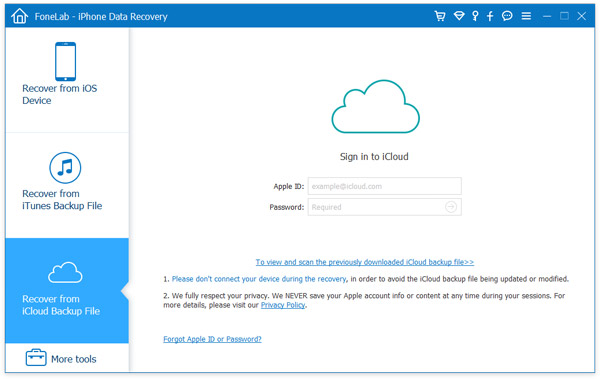
Paso 1Elija "Recuperar del archivo de copia de seguridad de iCloud" e inicie sesión en iCloud.
Luego, hay 2 formas de escanear datos desde la copia de seguridad de iCloud.
1. Seleccione el tipo de datos que desea recuperar de iCloud, como Contactos, Notas, Recordatorios, Fotos, etc.
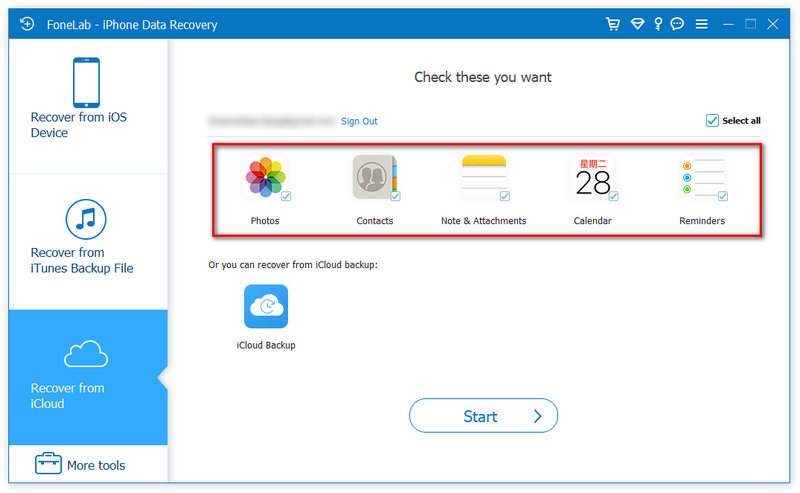
2. Otra opción que le queda es escanear desde "iCloud Backup".
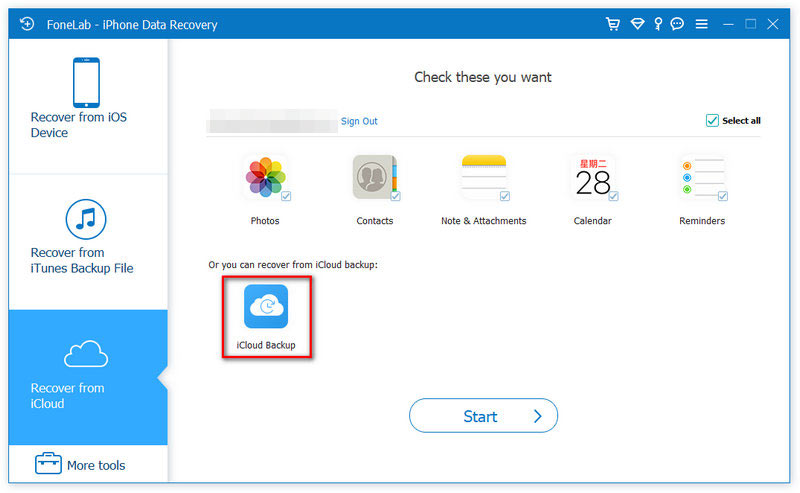
Luego haga clic en "Inicio" para continuar.
Paso 2Descargue el archivo de copia de seguridad de iCloud adecuado para escanear los datos.
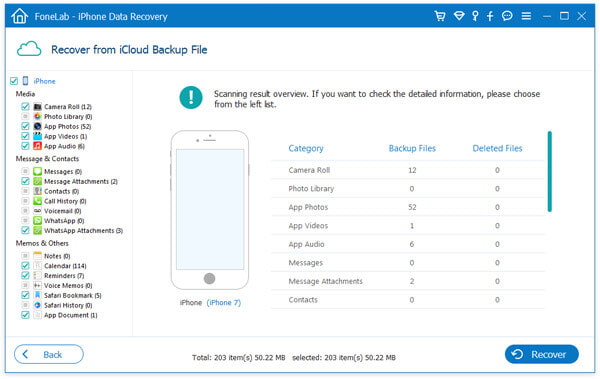
Paso 3Haga clic en "Recuperar" después de elegir los archivos de iPhone eliminados.
iCloud proporciona almacenamiento gratuito limitado. Qué harás cuando el almacenamiento de iCloud no sea suficiente. Puedes elegir borrar copia de seguridad de iCloud para recuperar el espacio de iCloud, o puede comprar más almacenamiento, estos son los precios de almacenamiento de iCloud.
Aquí hay un video para aprender más:
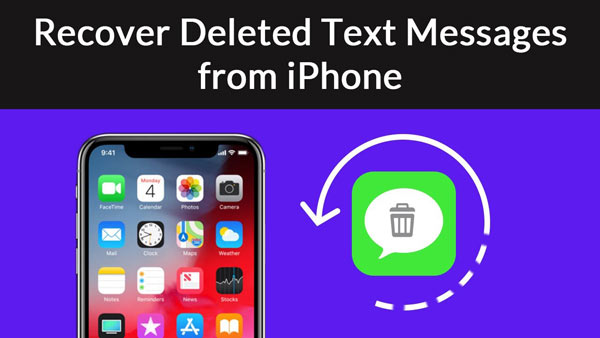

Compra más almacenamiento de iCloud desde el iPhone
◆ 50GB: $0.99 al mes
◆ 200GB: $2.99 al mes
◆ 1TB: $9.99 al mes
En este artículo, hablamos principalmente de cómo hacer una copia de seguridad del teléfono en iCloud. ¿Has logrado hacer una copia de seguridad de iPhone en iCloud? Antes de liberar iCloud, será mejor que descargue la copia de seguridad de iCloud en la PC.